Stell dir das vor: Deine WordPress-Website wird in einem der nordamerikanischen Rechenzentren von Kinsta gehostet. Dein nächster Besucher ist zu Hause in Deutschland. Aber anstatt um den halben Globus zu reisen, werden die Seiten deiner Website blitzschnell von einem europäischen Server in der Nähe an den Nutzer geliefert.
Wie ist das möglich? Das ist die Magie des Edge Caching, Kinstas neuestem Feature für Managed WordPress Hosting-Kunden, mit dem die Zeit, die die Seiten deiner Website brauchen, um an Browser auf der ganzen Welt ausgeliefert zu werden, drastisch reduziert werden kann. Während der Beta-Tests, die Kinsta-Kunden im Jahr 2022 durchgeführt haben, konnten wir feststellen, dass Edge Caching die Zeit, die für die Auslieferung von WordPress-HTML im Cache benötigt wird, um durchschnittlich mehr als 50 % verkürzt.
Und Edge Caching ist jetzt überall ohne zusätzliche Kosten verfügbar.
Einführung von Edge Caching
Als wir zum ersten Mal unsere Cloudflare-Integration ankündigten, versprachen wir, unübertroffene Managed WordPress-Hosting-Lösungen zu entwickeln und anzubieten, die dieser Plattform zum Durchbruch helfen.
Wir begannen mit der Integration der Sicherheitsfunktionen von Cloudflare, um Firewalls und Schutz vor DDoS-Angriffen zu bieten. Als Nächstes haben wir das Content Delivery Network von Cloudflare für das CDN von Kinsta übernommen, um deine statischen Assets – wie Bilder und Dateien mit CSS, JavaScript und Schriftarten – an 300+ Standorten rund um den Globus zu platzieren.
Mit Edge Caching werden die Seiten, die im lokalen Rechenzentrum deiner Website zwischengespeichert werden, über dasselbe Netzwerk verteilt, so dass die zwischengespeicherte HTML-Datei weltweit ausgeliefert wird – praktisch bis vor die Haustür deiner Besucher.
Dies gilt zusätzlich zu den statischen Inhalten, die du über das CDN von Kinsta bereitstellst. Edge Caching kann die Seiten deiner Website schneller an deine Besucher/innen ausliefern und die Anzahl der Anfragen reduzieren, die vom Server in deinem Rechenzentrum bearbeitet werden müssen.
Das Edge-Caching übernimmt für den HTML-Code der Seiten das, was das CDN von Kinsta für die statischen Inhalte tut.
In Hunderten von Tests während unserer Edge-Caching-Beta-Phase betrug die durchschnittliche Zeit, die benötigt wurde, um eine gecachte Seite von einem Edge-Server auszuliefern, etwa eine Viertelsekunde, verglichen mit fast einer halben Sekunde, um Seiten zu denselben Browsern aus den lokalen Caches der Test-Websites im Rechenzentrum zu bringen. (Zum Vergleich: Als es noch keine Caches gab, dauerte es durchschnittlich fast zwei Sekunden)
Es überrascht nicht, dass die Leistungsverbesserungen am dramatischsten waren, wenn die Entfernung zwischen dem Browser und dem Rechenzentrum des Ursprungs-Servers am größten war. Wir konnten feststellen, dass die Lieferzeiten für gecachte Seiten zwischen Nordamerika und unseren Rechenzentren in Australien und Asien um mehr als 80 % sanken.
Und die meisten Kinsta-Kunden müssen keinen Finger rühren, um die Leistung ihrer Website mit Edge Caching noch weiter zu verbessern.
Übernimm die Kontrolle über Edge Caching
Mit dem Start des Dienstes ist Edge Caching standardmäßig für neue WordPress-Websites aktiviert, die im MyKinsta-Dashboard erstellt werden. Ab Januar 2023 werden wir bestehende Websites, die für Edge Caching in Frage kommen, automatisch aktualisieren und den Dienst aktivieren.
Wenn du das Edge Caching für eine bestehende Website sofort nutzen möchtest, aktiviere es in MyKinsta, indem du diese Schritte befolgst:
- Wähle WordPress-Websites in der linken Navigation.
- Wähle den Namen der Website aus, für die du Edge Caching aktivieren möchtest.
- Wähle Edge Caching.
- Klicke auf die Schaltfläche Edge Caching aktivieren.

Edge Caching ist für alle Live-WordPress-Sites und Premium-Staging-Umgebungen verfügbar.
Mobile Inhalte? Edge Caching deckt das ab
Wenn deine Website mobile Browser erkennt und Seiten mit speziellem Markup für diese Geräte generiert, kannst du einen mobilen Cache separat von den Inhalten für Desktop-Nutzer/innen aktivieren.
Wenn Edge Caching aktiviert ist, kannst du den Schalter für das mobile Caching in MyKinsta hier umlegen:
- Wähle in der linken Navigation WordPress-Sites aus.
- Wähle den Namen einer Website aus, für die Edge Caching aktiviert ist.
- Wähle Edge Caching.
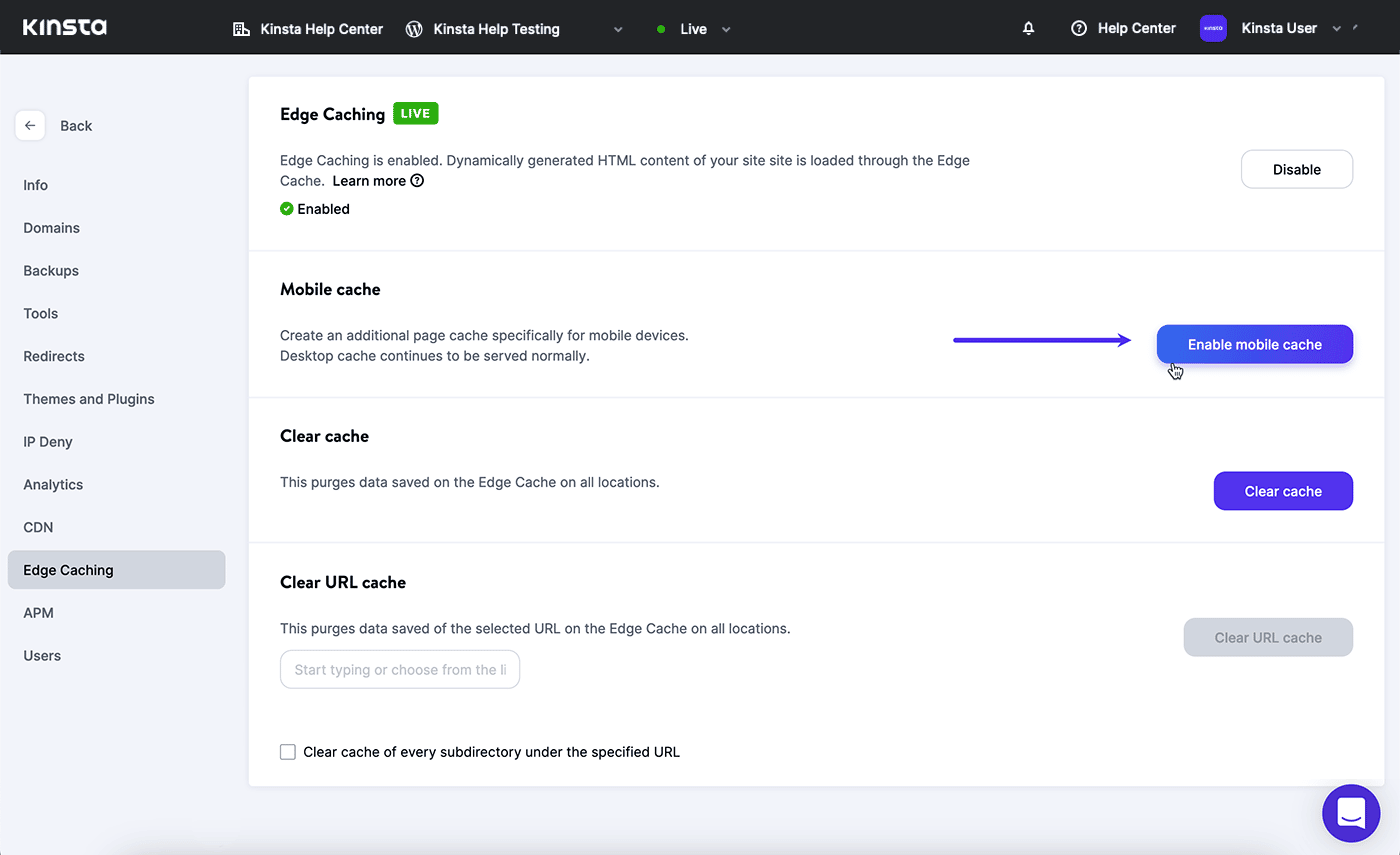
Klicke auf die Schaltfläche „Mobilen Cache aktivieren„, um die Vorteile des Edge Caching für mobile Geräte zu nutzen.
Du brauchst das mobile Caching nicht zu aktivieren, wenn dein Website-Design sowohl Desktop- als auch mobile Browser mit demselben responsiven HTML/CSS-Markup unterstützt.
Einfaches Verwalten deiner zwischengespeicherten Inhalte
Du hast auch die Möglichkeit, den globalen Cache deiner Website zu verwalten. Wenn du Seiten aus dem Cache löschst, kannst du sicherstellen, dass deine neuesten Inhalte für deine Besucher sofort sichtbar sind.
Wenn du mit dem Löschen von zwischengespeicherten Inhalten im Dashboard deiner WordPress-Website vertraut bist, weißt du bereits, wie du deinen lokalen Website-Cache und jetzt auch den globalen Edge-Cache aktualisieren kannst.
Außerdem kannst du mit MyKinsta den Edge-Cache mit wenigen Klicks direkt ansteuern. Wenn Edge Caching aktiviert ist, findest du diese Funktion in MyKinsta hier:
- Wähle in der linken Navigation WordPress-Sites aus.
- Wähle den Namen einer Site aus, für die Edge Caching aktiviert ist.
- Wähle Edge Caching.
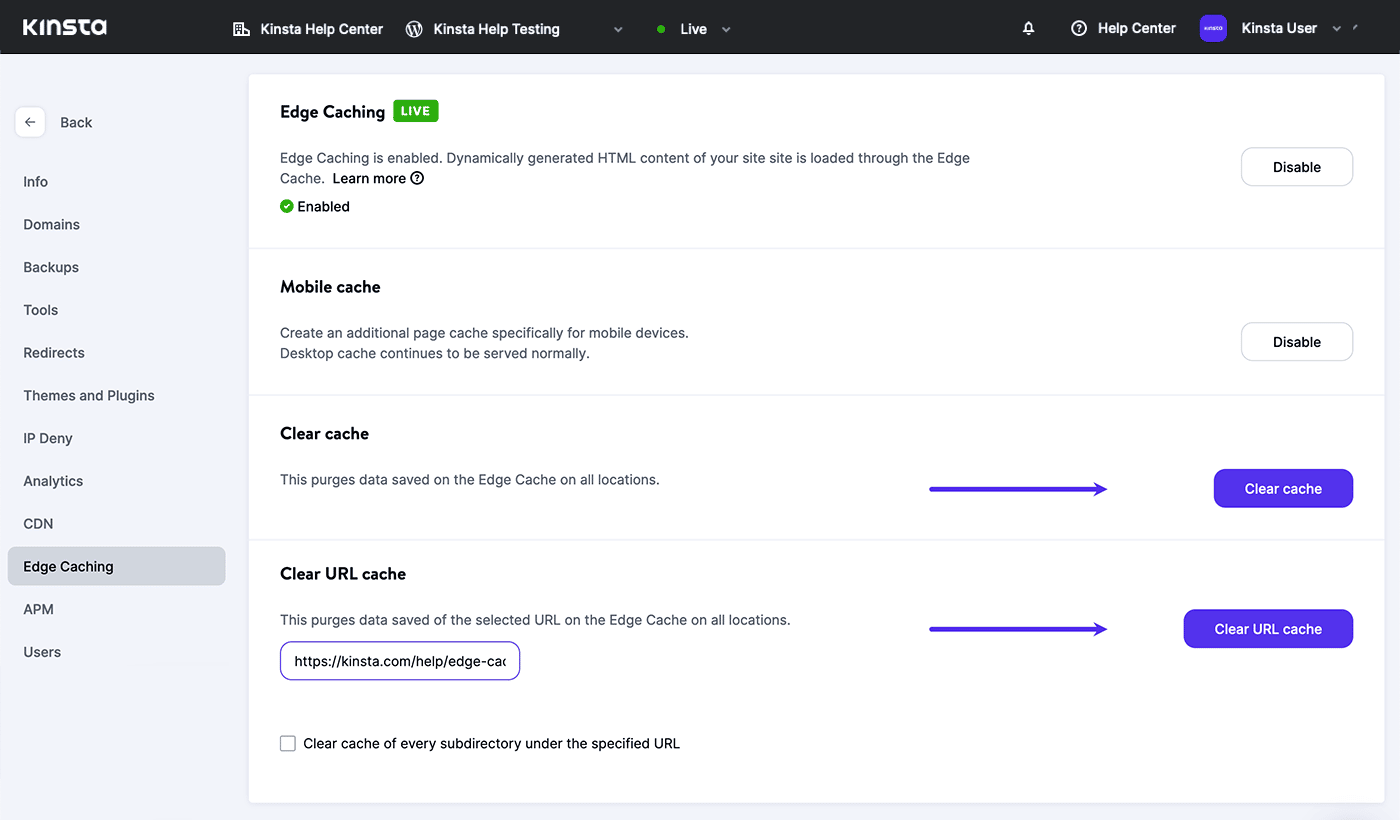
Um alle Seiten deiner Website aus dem globalen Edge-Cache zu löschen, klicke auf die Schaltfläche Cache löschen.
Wenn du nur bestimmte Seiten oder Pfade löschen möchtest, füge eine Ziel-URL in das Feld „URL-Cache löschen“ ein und klicke auf die Schaltfläche „URL-Cache löschen„. Lösche den Cache für alle Inhalte in einem bestimmten Pfad, indem du die Option Cache für alle Unterverzeichnisse unter der angegebenen URL löschen aktivierst.
Edge Caching deaktivieren
Wenn du weißt, dass Edge Caching nicht für deine Website geeignet ist, kannst du dich abmelden, bevor wir den Dienst im Januar 2023 für die meisten bestehenden Websites aktivieren.
In MyKinsta:
- Wähle in der linken Navigation WordPress-Sites.
- Wähle den Namen deiner WordPress-Site.
- Wähle Edge Caching.
- Aktiviere das Kontrollkästchen „Ich möchte mich abmelden…“.
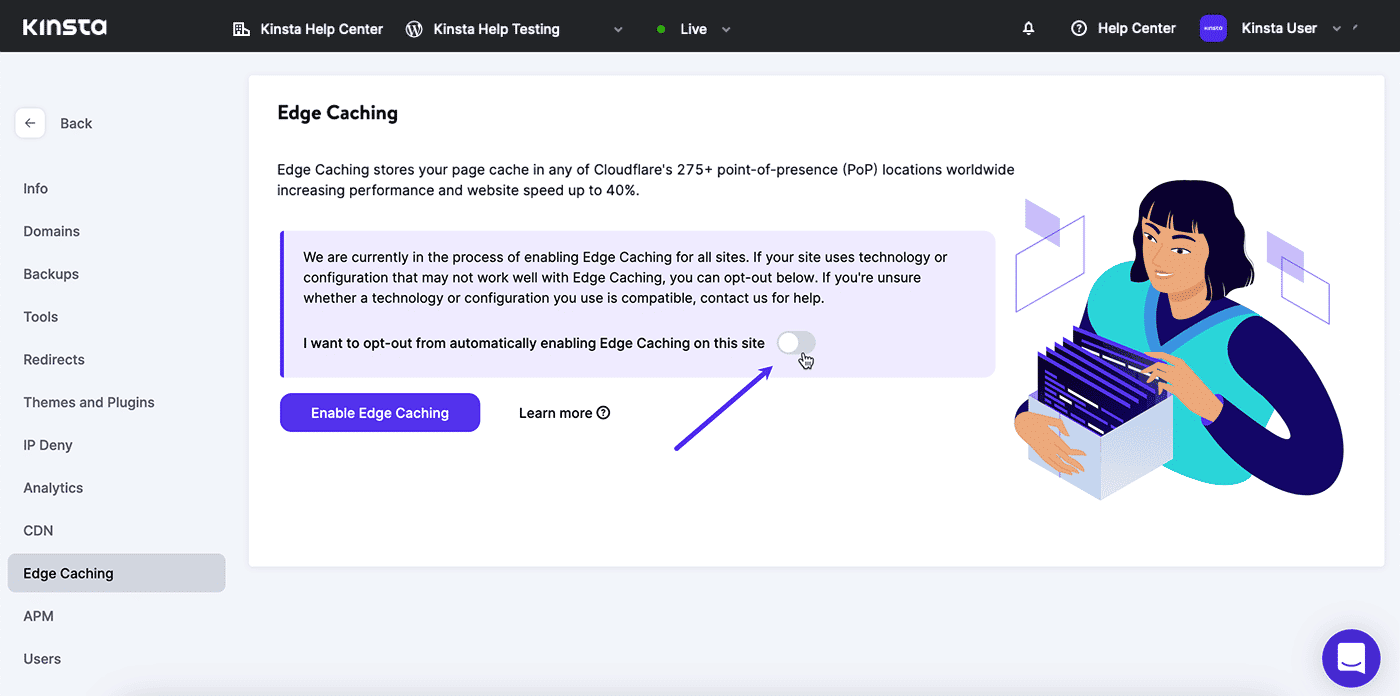
Wenn Edge Caching bereits für eine Website aktiviert ist, findest du in der oberen rechten Ecke der Seite über den Steuerelementen zum Löschen des Caches eine Schaltfläche Deaktivieren:
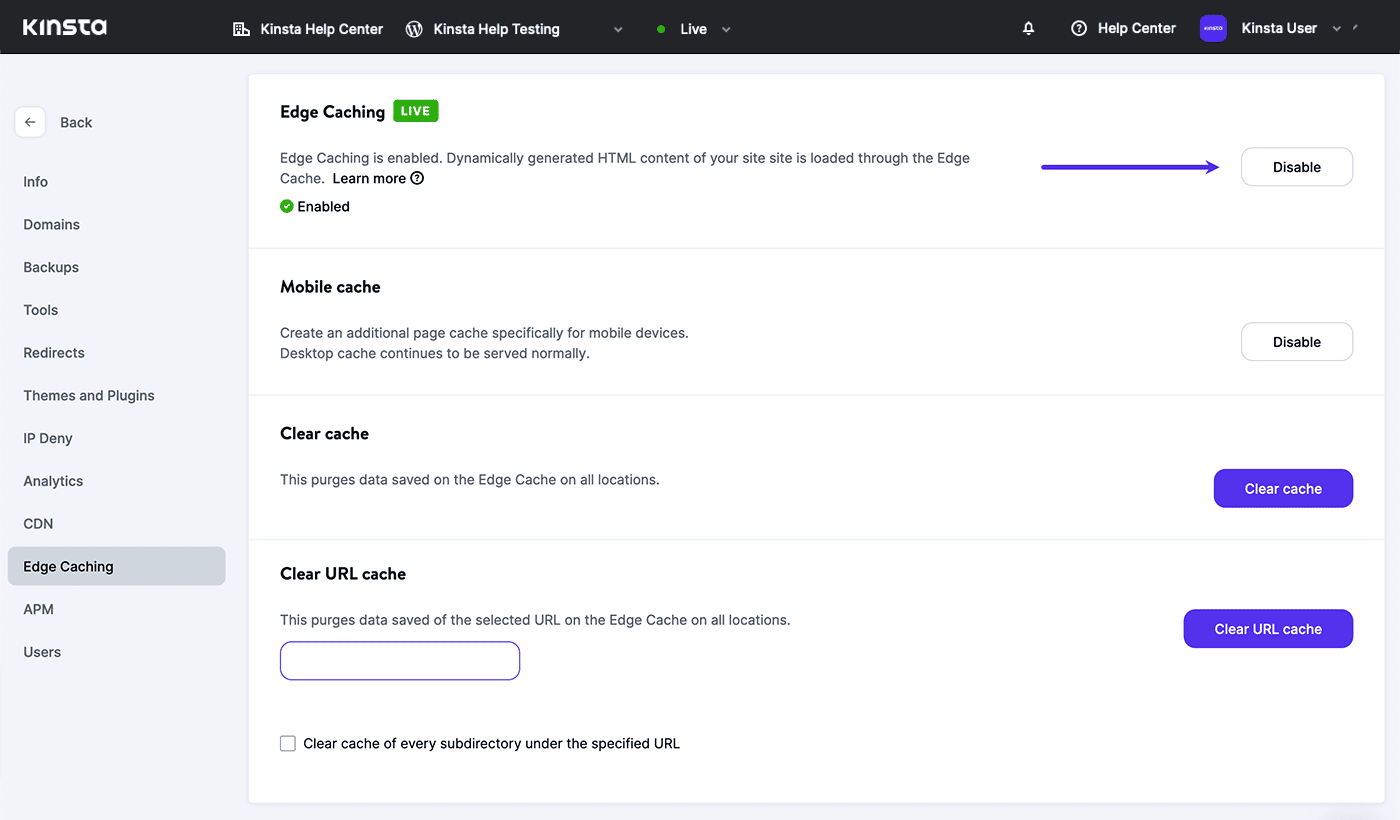
Mit der Schaltfläche Edge-Caching deaktivieren wird auch das mobile Caching abgeschaltet. Alternativ kannst du das mobile Caching auch unabhängig davon deaktivieren.
Bist du bereit für Edge Caching?
Website-Inhalte, die bereits für einen lokalen Website-Cache problematisch sind, sind auch ein schlechter Kandidat für Edge Caching. Das gilt z. B. für Websites, die einzigartige Inhalte auf der Grundlage des genauen geografischen Standorts eines Besuchers erstellen.
Eine Caching-Konfiguration, die sich auf Cookies und gezielte URLs für benutzerdefinierte Ausnahmen stützt, ist möglicherweise nicht mit Edge Caching kompatibel.
Aber lass dir das nicht entgehen, nur weil du dir nicht sicher bist! Wende dich an den Kinsta-Support, um Antworten auf deine Fragen zum Edge Caching zu erhalten.
Es geht nur um Geschwindigkeit
Als Kinsta-Kunde wird deine Website bereits auf Googles schnellsten C2-Maschinen in seinem Premium Tier-Netzwerk gehostet. Vielleicht nutzt du bereits das CDN von Kinsta, um die Auslieferung der statischen Inhalte deiner Website zu beschleunigen. Mit Edge Caching steht dir nun ein weiteres Tool zur Verfügung, um die Geschwindigkeit deiner Website zu optimieren.
Edge Caching ist für alle Kinsta-Kunden in allen Hosting-Tarifen verfügbar. Wenn du noch kein Kunde bist, kannst du dich über unser Managed WordPress Hosting informieren, indem du eine Demo anmeldest.
Melde dich für unseren Newsletter an, um als Erster von den neuesten Funktionen von Kinsta zu erfahren.
